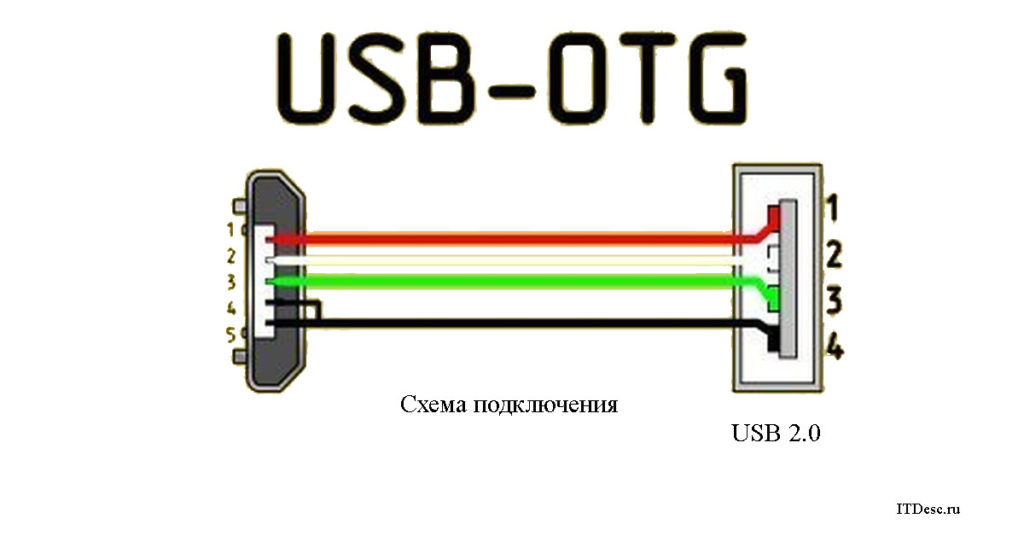- Как подключить флешку к смартфону: зачем нужна технология OTG
- Что такое OTG?
- Какие смартфоны поддерживают технологию?
- Как подключить устройства при помощи OTG?
- Что можно подключить при помощи OTG?
- Клавиатура и мышь
- Флешка
- Внешний жесткий диск или SSD
- Кардридер
- DSLR-камера
- Принтер
- Геймпад
- Проводной интернет
- Другие устройства
- Обратная передача энергии
- Нужна ли функция OTG в современном мире?
- OTG что это такое в телефоне и как подключить?
- Назначения разъема OTG
- Физическое подключение
- Программное подключение
- Как определяется переходник как OTG?
Как подключить флешку к смартфону: зачем нужна технология OTG
Хорошо, если периферию, например, принтер или клавиатуру, можно подключить к смартфону без проводов. Но если принтер старый и не поддерживает Wi-Fi, тогда других вариантов, кроме подключения по проводу, просто нет. Но нельзя просто взять и соединить два гаджета кабелем. Особенно учитывая, что у современных смартфонов нет такого количества разнообразных разъемов, а есть только стандартный USB Type-C, а то и вовсе устаревший micro-USB. К тому же нужно, чтобы устройства были совместимы между собой. Вот здесь нам и помогает технология OTG.
Что такое OTG?
OTG (англ. On-the-Go) — это спецификация стандарта USB. Технология была создана, чтобы гаджеты могли обмениваться между собой информацией, используя порты USB без участия компьютера в качестве переходника.
Обмениваться данными могут разные устройства, например, видеокамера и флешка, но основная область применения технологии — это все, что связано со смартфонами и планшетами.
Оба сопрягаемых аппарата должны поддерживать OTG. Чтобы подключить их друг к другу, понадобится специальный кабель-переходник – также с поддержкой OTG. На одном конце у него коннектор USB Type-C (или micro-USB), а на другом — вход USB-А.
По OTG можно подключить сразу несколько устройств, если смартфон дает такую возможность. В этом случае понадобится хаб — специальный переходник с несколькими разъемами.
Какие смартфоны поддерживают технологию?
Многие современные Android-смартфоны поддерживают On-the-Go. Теоретически это все устройства на Android, начиная с версии 2.3. Но на практике некоторые производители хотят сделать гаджет энергоэффективнее и не устанавливают программное обеспечение для этой технологии.
Чтобы проверить, поддерживает ли смартфон OTG, можно подключить к нему флешку или мышь через переходник
И, конечно, некоторые компании продвигают систему облачного хранения данных, поэтому ограничивают пользователю возможность скидывать информацию с устройства по проводу. В связи с этим при покупке смартфона нужно заранее выяснить, есть ли у него поддержка OTG или нет, если вам это действительно нужно. Обычно на коробке смартфона ставят значок OTG, если технология доступна.
Также можно провести проверку при помощи специальных приложений, например, USB OTG Checker или Easy OTG Checker. Приложение точно скажет вам, есть ли поддержка OTG на вашем устройстве.
И еще один простой способ: нужно всего лишь подключить к смартфону обычную мышь, которая всегда под рукой, через переходник OTG. Если технология поддерживается, то на экране появится курсор.
Как подключить устройства при помощи OTG?
Для подключения гаджета к смартфону по технологии OTG не требуется каких-то специальных условий. Нужно просто подсоединить его через кабель-переходник – и на экране аппарата-хоста сразу появится сообщение, что устройство обнаружено и готово к работе. Некоторым девайсам даже не требуется переходник — они могут подключаться сразу к разъему смартфона.
Бывает, что технология On-the-Go поддерживается, но по умолчанию отключена — тогда нужно зайти в настройки устройства и активировать OTG. Данный пункт можно найти с помощью строки поиска в меню «Настройки».
Обычно смартфон вступает в роли ведущего устройства (хоста), но также может стать и периферией. Например, он может быть подключен к ПК в качестве камеры или микрофона.
Что можно подключить при помощи OTG?
Итак, рассмотрим, какие устройства и зачем можно подключить к смартфону при помощи OTG.
Клавиатура и мышь
Иногда для организации домашнего офиса к смартфону нужно подключить периферию для ввода данных – клавиатуру и мышь. Конечно, вся эта конструкция не заменит вам компьютер (хотя бы в связи с маленьким размером экрана), но в некоторых случаях ее будет достаточно для работы с документами.
Здесь все просто — после сопряжения на дисплее сразу появляется курсор и ваш смартфон или планшет превратится в рабочую станцию.
Флешка
Еще одно популярное устройство для подключения к смартфону — это флеш-накопитель. Они могут присоединяться как по проводу, так и сразу к смартфону, если он поддерживает такой способ. Например, существуют флешки со штекером USB-C, которые удобно подключать к современным телефонам.
Как правило, флешки объемом до 32 Гбайт работают безо всяких проблем. После подключения на экране смартфона сразу отображается содержимое накопителя. С файлами можно как работать без скачивания, так и загружать их на телефон.
Флешка SanDisk Ultra Dual Type—C поддерживает фирменное приложение SanDisk Memory Zone — с его помощью можно работать с файлами
Если объем флешки больше 32 Гбайт, то некоторые смартфоны не способны сразу распознать это устройство — тогда нужно установить файловый менеджер наподобие ES File Explorer. При его запуске вы увидите список всех устройств, подключенных к смартфону — выбираете ваш носитель и получаете доступ к его файлам.
Если файловый менеджер не помогает, то, скорее всего, произошел конфликт файловых систем. Android поддерживает системы FAT 16 и FAT 32 – другие могут не распознаться. Переформатировать флешку можно с помощью системных средств Windows или дополнительного ПО.
Внешний жесткий диск или SSD
Обычно внешние жесткие диски потребляют энергии больше, чем может предоставить смартфон, поэтому для их работы с мобильным устройством потребуется еще отдельный блок питания.
Также для чтения жесткого диска вам понадобится установить на гаджет файловый менеджер, например, USB OTG File Manager, Total Commander, ES проводник и т.д. Если и файловый менеджер не распознает диск, на помощь придут программы наподобие USB OTG Helper или StickMount — они находят диск и подключают его, а дальнейшие действия аналогичны работе с флешкой через файловый менеджер.
Также к смартфону можно подключить компактный внешний SSD – для него дополнительное питание не потребуется.
Кардридер
При помощи кардридера, подключенного к смартфону, можно читать карты памяти и быстро скинуть на ваш девайс фото с камеры, если у нее нет беспроводного модуля. Конечно, если оба устройства поддерживают OTG, то передавать данные получится напрямую – без использования кардридера.
DSLR-камера
Смартфон, подключенный к зеркальной камере, может не только работать с файлами, но и служить пультом управления. Иногда гораздо удобнее выполнять все действия на более крупном экране телефона, например, чтобы отойти на какое-то расстояние от камеры и все равно видеть с ее дисплея. Для использования смартфона в качестве пульта ДУ на него потребуется установить приложение – например, для камер Canon используется программа DSLR Controller для Android.
Принтер
До сих пор на рынке довольно много принтеров и МФУ без поддержки Wi-Fi. Если нет времени перенести файл на ПК и распечатать с него, то пригодится возможность подключения по OTG.
К большинству смартфонов с OTG принтеры подключаются без проблем
Если смартфон не видит принтер, то нужно воспользоваться специальным приложением, например, PrintHand. Приложение найдёт устройство, поможет настроить доступ и приступить к печати.
Геймпад
Некоторые пользователи любят играть на смартфоне, но хотят видеть на экране полноразмерную картинку, а управлять игрой с другого устройства. В таком случае, если нет возможности приобрести беспроводной геймпад, подойдет любой джойстик с USB-выходом.
Проводной интернет
Казалось бы, очень странно подключать смартфон или планшет к проводной сети, ведь есть мобильный интернет или Wi-Fi. Но если вам нужно загрузить в память что-то «тяжелое», например, фильмы для долгой дороги, а Wi-Fi не тянет, то при помощи специального переходника типа USB-to-Ethernet можно подключить к смартфону обычный LAN-провод.
Другие устройства
На самом деле, по переходнику к смартфону можно подключить большое количество самых разных устройств. Например, внешний микрофон, который позволит записать аудио в более хорошем качестве, тепловизор, подогреватель кружки, синтезатор, колонки, гирлянду, вентилятор и практически любое устройство с USB. Редкие гаджеты требуют установки дополнительного софта, но обычно достаточно OTG-переходника.
Обратная передача энергии
Отдельно выделим еще одну полезную функцию OTG. Некоторые смартфоны с поддержкой этой технологии могут играть роль повербанка – то есть отдавать свою энергию, заряжая другие устройства. Причем заряжаться будет любой другой гаджет и ему не обязательно даже поддерживать OTG.
Нужна ли функция OTG в современном мире?
При современном уровне развития технологий большинство устройств уже имеют возможность беспроводного соединения. Существуют даже беспроводные жесткие диски и флешки. Но до сих пор выпускается техника, которую надо подключать по проводу. Также кто-то не доверяет передаче файлов по беспроводной сети, а иногда использование флешек — просто устоявшаяся привычка. Так что об отказе от OTG думать пока рано.
Но помните, что ваше устройство, выступая в роли хоста, отдает энергию подключенным гаджетам, поэтому заряд батареи при использовании функции будет расходоваться быстрее. При регулярном и длительном подключении лучше иметь под рукой дополнительный блок питания.
Источник
OTG что это такое в телефоне и как подключить?
Многие пользователи-новички после некоторого срока эксплуатации своего смартфона вдруг обнаруживают, что в нем имеется в настройках пункт с названием OTG и что это такое в телефоне и как подключить, не все сразу догадываются. На самом деле все очень просто. Это весьма удобная функция, с помощью которой можно переносить любые файлы и папки с обычных USB-флешек в память носимого мобильного устройства. Кроме работы с внешними дисками, кабель-OTG также позволяет работать с другими периферийными техническими средствами.
Назначения разъема OTG
Современный мобильный телефон уже давно утратил свое первичное, а точнее, единственное назначение – средство связи. Он стал универсальным мобильным изделием, с помощью которого можно выполнять много действий, начиная звонками по работе и отправкой отчетов, заканчивая развлечением игрой в различные увлекательные приложения. Естественно, производители решили к нему подключать и различные периферийные устройства, имеющие стандартный полноформатный USB-разъем.
OTG кабель или переходник, так его тоже вполне можно называть, применяется для:
- Переноса данных с любых USB-накопителей. Это могут быть флешки, внешние HDD, но для последних может не хватать питания, так как для работы подобных накопителей требуется много энергии.
- Работа с мышкой. Почему бы не пользоваться мышкой на телефоне, как на ПК. Тем более размеры экрана последних моделей вполне удобны для комфортного восприятия информации. Мышка несколько облегчает пользование мобильным средством связи, если оно применяется в качестве монитора для просмотра сайтов или видео.
- К андроид-смартфону можно подключать стандартную клавиатуру для ввода текста. Это удобно также для набора больших его объемов, например, при составлении отчета или пригласительного письма по работе.
- Через OTG к смартфону можно подключить геймпад, но играть можно только в те игры, которые поддерживают такой принцип связи.
Перечисленным набором функций OTG-кабель не ограничивается, потому что это, как никак, полноценный USB-интерфейс, который может использоваться для тех же целей, что и в стационарном ПК или ноутбуке. Это может быть DSLR-камера, установка интернет-соединения посредством Ethernet интерфейса и даже к другим смартфонам.
Физическое подключение
Вместить огромный прямоугольник с 4-ям контактами в корпус смартфона нереально и эстетически такая интеграция выглядит весьма некрасиво. Поэтому производитель пошел иным путем, использовав переходник, который и называется OTG-кабель. Полноценным кабелем его назвать сложно, потому что он имеет небольшую длину. Как правило, она не превышает 10-15 см. Это связано с высокой скоростью передачи данных и их потерями, потому что пристраивать к нему еще и фильтр будет уже непрактично.
Кабель с одной стороны имеет микро-USB конектор, с другой – полноформатный USB-разъем, в который можно установить обыкновенную флешку, мышь, клавиатуру и любое другое устройство. Все очень просто, но следует предупредить пользователей смартфонов, что такой переходник крайне ненадежен и надолго его не хватит. Связано это с массивностью разъема, который может сломать гнездо в вашем телефоне.
Программное подключение
Чтобы перенести данные с USB-флешки в память телефона в любой каталог, необходимо подключить к кабелю внешний носитель, а затем его к разъему на самом телефоне. Как правило, OTG-устройство, а, следовательно, и внешний диск, определяются автоматически за счет встроенного программного обеспечения. Останется только использовать проводник или файловый менеджер для переноса любых данных, как на обычном ПК. В настройках телефона, для Android-устройств это пункт меню «Память» флешка определяется как OTG-диск.
Если данные были перенесены, то диск необходимо отключить. Вот вам очередное сходство работы с ним на ПК, потому что система его опрашивает в циклическом режиме. Перед физическим отключением необходимо завершить все программные процессы. В противном случае диск можно повредить.
Если к телефону подключается мышка или клавиатура, то процесс происходит чуть иначе. Компонент определяется как устройство ввода-вывода в соответствующем меню настроек на телефоне. Далее, с этим элементом можно работать как с обычным периферийным модулем. Отключается он просто физическим отсоединением от разъема.
Как определяется переходник как OTG?
В обычном кабеле используется только 4 провода, которые соединяют контакты на разъемах с обоих концов, соответственно, Vcc, D-, D+ и GND. В OTG имеется отличие, и оно заключается в использовании 5 контактов на разъеме со стороны телефона. Пятым является вывод Sense, который закорачивается на землю, то есть, вывод GND. Именно эта петля и является признаком, по которому смартфон определяет, что к нему подключен именно кабель для работы с USB-устройствами.
Источник